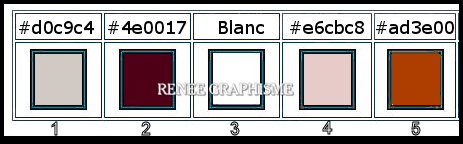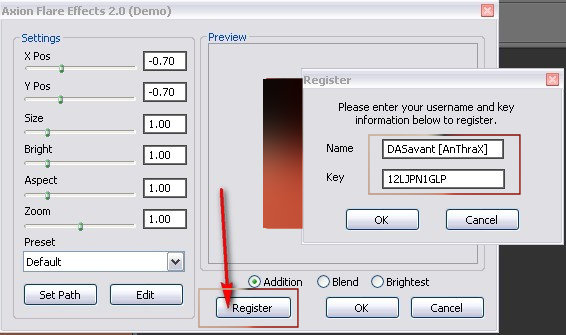|
On commence
En construction


- Styles et textures
– Avant plan couleur No 1 et Arrière plan No2
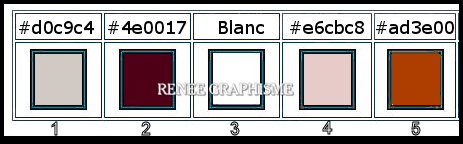
- Préparer un
dégradé – Avant plan – Halo - Configuré comme ceci
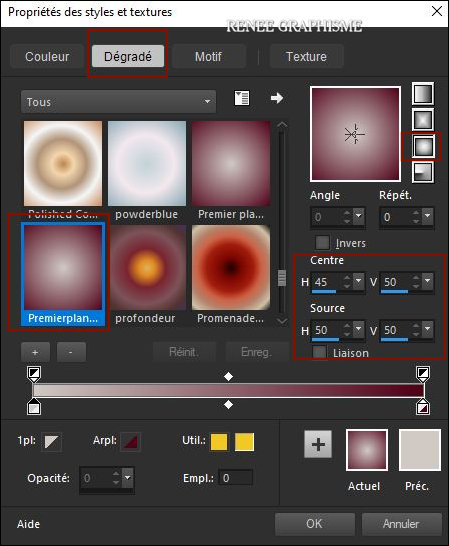
1. Ouvrir une image
de 1000 x 700 Pixels – Transparente
2. Pot de peinture
 –
Remplir du dégradé –
Remplir du dégradé
3. Image – Ajouter
des bordures Asymétriques – Couleur No 1
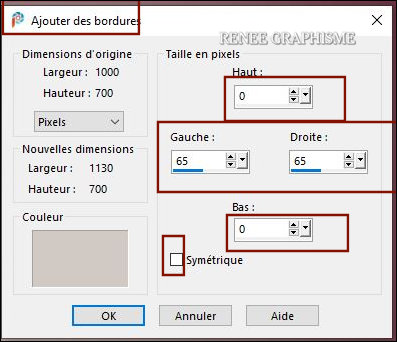
4. Effets –
Unlimited 2.0 - Italian Editors Effect - Picture in
Picture 186/111
5. Effets – Modules
externes – Vanderlee – Unplugged X/Defocus
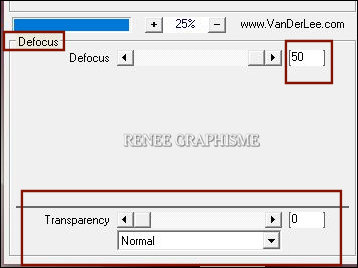
- Transformer
l'arrière plan /en calque Raster 1
- Styles et textures
- Changer le dégradé – En dégradé Linéaire- Configuré
comme ceci
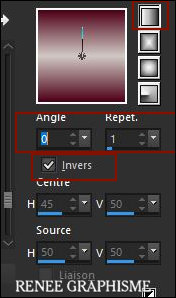
6. Calques - Nouveau
calque raster
7. Pot de peinture
 –
Remplir du dégradé –
Remplir du dégradé
8. Effets –
Unlimited 2.0 - Factory Gallery E – Perforator 1…
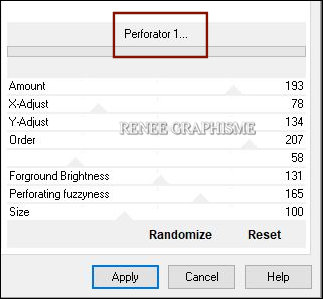
9. Effets –
Unlimited 2.0 - Alf's Power Sines – Petals 2…
255/255/0/0/0/255
10. Effets – Effets
de bords - Accentuer
11. Sélections - Charger- Enregistrer une sélection à
partir du disque - Charger la sélection ’’Construction
1’’
12. Sélections - Transformer la sélection en calque
13. Effets – Modules externes – Vanderleer- Unplugged X
– Colorize
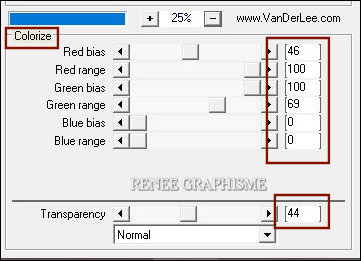
14. Propriété du calque – Mode Recouvrement- Opacité à
59
DESELECTIONNER
15. Effets – Modules externes – Vanderleer- Unplugged X
– Defocus
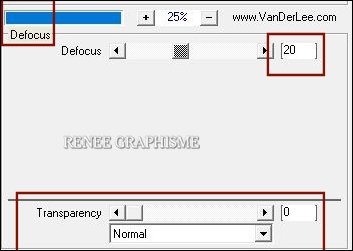
16. Effets – Modules externes – Carolaine & Sensibility
– CS-Linear–H à 5/15/0
17. Calques – Dupliquer
18. Effets – Effets d’image – Mosaïques sans jointure
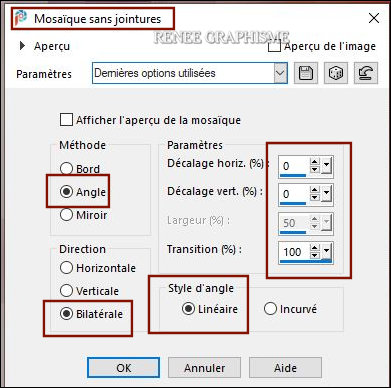
19. Propriété du calque - Mode Lumière dure – Opacité à
100
- Se placer sur le calque du dessous (Sélection
transformée)
20. Effets – Unlimited 2.0 - Filter Factory Gallery N –
Starfish par defaut
- Styles et textures - Mettre du blanc en avant plan
- Se replacer en haut de la palette des calques
21. Calques - Nouveau calque raster
22. Pot de peinture
 –
Remplir de blanc –
Remplir de blanc
23. Calques – Nouveau calque de masque a partir d’une
image ‘’Renee-masque-Construction’’

- Calques – Fusionner le groupe
- Rester sur ce calque
24. Calques – Charger enregistrer un masque- Charger le
masque à partir du disque ‘’20/20’’
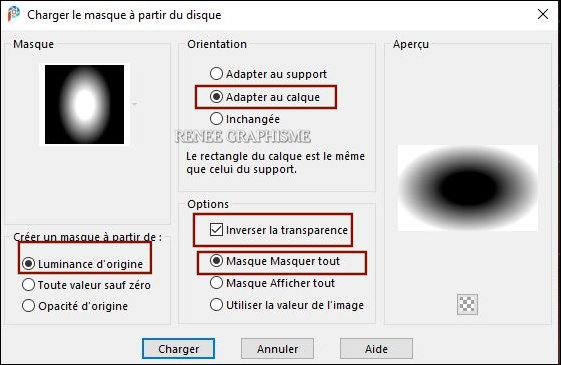
- Calques – Fusionner le groupe
25. Effets – Effets d’image – Mosaïques sans jointures
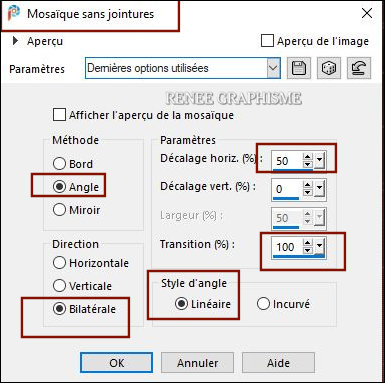
On en est là
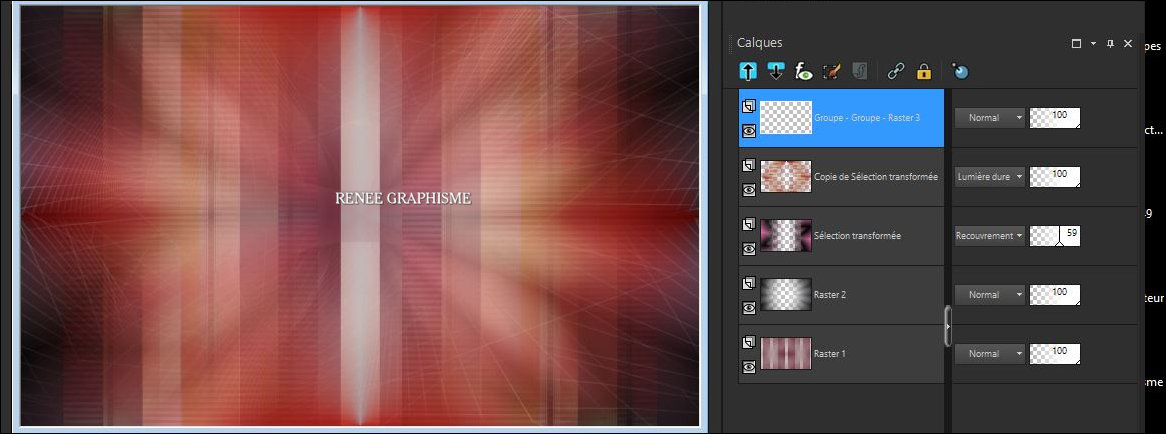
26. Editer copier –
Editer coller comme nouveau calque ‘’Construction-Image
1’’
27. Outil sélectionner (K) - Placer avec ces réglages
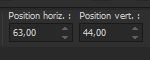 63
/44 63
/44
- Touche ''M''pour désélectionner
- Styles et texture - Avant plan couleur no 4 et Arrière
plan No 2
- Préparer un dégradé Radial – configuré comme ceci
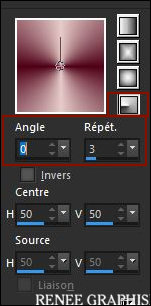
28. Calques – Nouveau calque raster
29. Sélection personnalisée

30. Pot de peinture
 –
Remplir du dégradé –
Remplir du dégradé
31. Effets – Unlimited 2.0- Kiwis Oelfilter – Zig-Zack
à 44/217/164/80
CONSERVER LA SELECTION
32. Effets – Unlimited 2.0 - Simple- Half Wrap
33. Effets – Effets de réflexion – Miroir rotatif
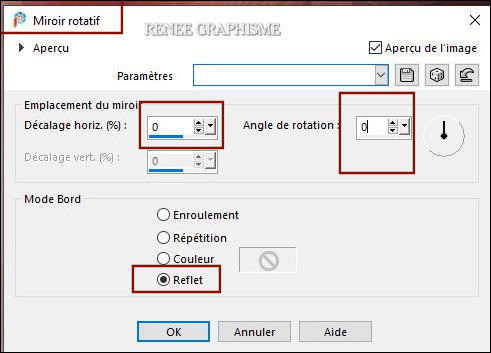
DESELECTIONNER
34. Effets – Modules
externes – Axion – Flare Effects
Attention pour
installer ce filtre
1. Placer le filtre
dans votre dossier
2. Pour Enregistrer
le filtre
- Créer un effet
dans votre psp
- Clic sur Register
( la fenêtre s’ouvre)
– Copier coller les
codes qui sont dans le dossier du filtre comme ceci
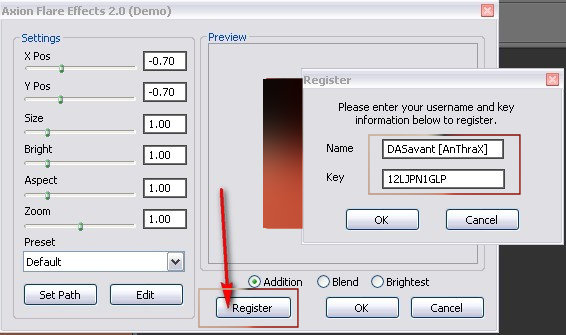
- pour aller
chercher les presets clic sur Set Path et aller chercher
les effets dans la liste de votre filtre > ouvrir
-
Mettre les mesures
demandées ici
Ok
- Si
vous ne savez pas installer le filtre l'effet est dans
le dossier vous le coller comme nouveau calque ''effet
filtre axion si probleme''
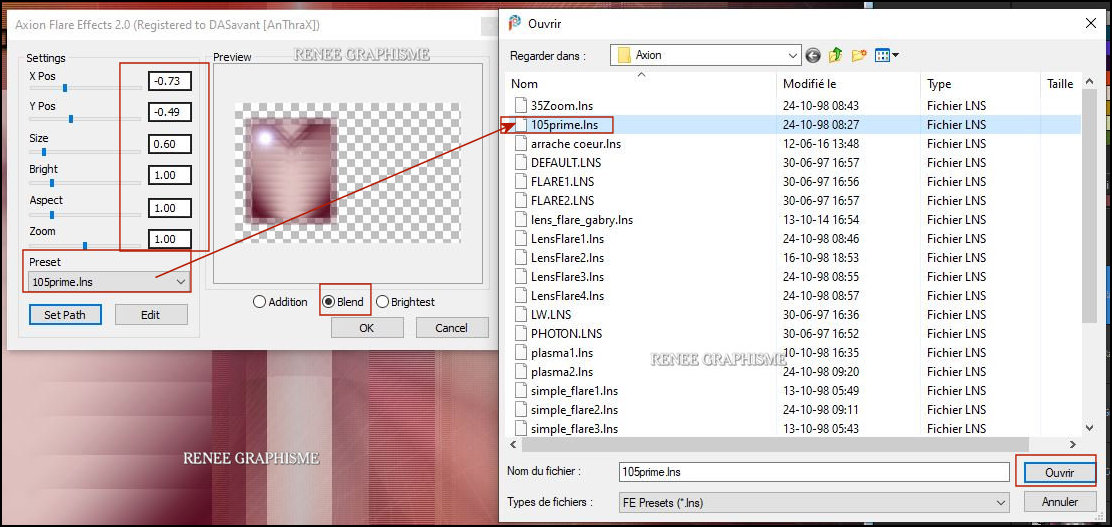
35. Effets –
Unlimited 2.0 - It@lian Editors Effect-Effetto Fantasma
15 /15
- Replacer la
couleur Blanche en avant plan
36. Calques –
Nouveau calque raster
37. Sélections - Charger- Enregistrer une sélection à
partir du disque - Charger la sélection ’’Construction
2’’
38. Pot de peinture – Remplir de blanc (2 à 3 clics)
– Remplir de blanc (2 à 3 clics)
DESELECTIONNER
39. Effets – Effets 3 D – Ombre portée/ Noir
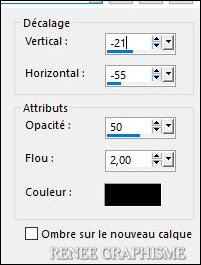
40. Editer copier – Editer coller comme nouveau calque
‘’
Renee_texte-Creation.pspimage’’
41. Effets – Effets Géométrique – Perspective
Horizontale
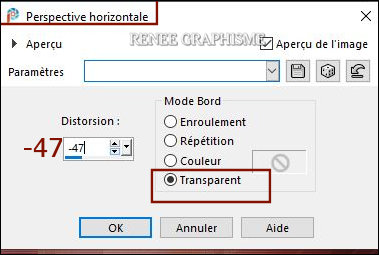
- Placer a votre goût
- Palette des calques se placer sur le raster 2
42. Editer copier – Editer coller comme nouveau calque
‘’
Construction-Image 2.pspimage’’
43. Objets- Aligner - Bas
- Se replacer en haut de la palette des calques
44. Ouvrir le tube ‘’
Renee_TUBES_Fenetres’’ – Coller comme
nouveau calque (une
fenêtre au choix- moi c’est la raster 4)
- Changer Mode – redimensionner si besoin et Opacité
selon le choix de votre fenêtre
(Moi en mode Lumière dure – Opacité à 73)
- Placer sur votre travail
- Styles et textures – Avant plan – Placer le Dégradé
‘’Red-Satin’’Mode linéaire – Configuré mode Linéaire
comme ceci
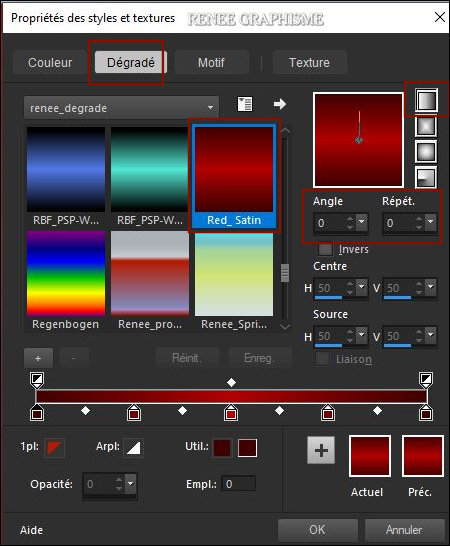
45. Calques – Nouveau calque raster
46. Sélections -
Charger- Enregistrer une sélection à partir du disque -
Charger la sélection ‘’ ’’Construction 3’’
47. Pot de peinture
 -
Remplir du dégradé -
Remplir du dégradé
DESELECTIONNER
48. Sélections -
Charger- Enregistrer une sélection à partir du disque -
Charger la sélection ‘’ ’’Construction 4’’
49. Pot de peinture
- Remplir de blanc
DESELECTIONNER
50. Image – Pivoter
vers la droite
51. Effets –
Unlimited 2.0 – Graphic Plus – page Curl
240/170/220/49/150
52. Image - Pivoter
vers la gauche
53. Effets – Effets
3 D – Ombre portée 1/1/96/42 Noir
54. Calques -
Fusionner les calques visibles
55. Effets - Filters
Unlimited 2.0 - ICNET –Filters – Image Enhancement -
Automatic Histogram Optimizer 238
56. Calques -
Nouveau calque raster
57. Sélections -
Charger- Enregistrer une sélection à partir du disque -
Charger la sélection ‘’ ’’Construction 5’’
-Styles et textures
- Avant plan placer la couleur No 5
58. Pot de peinture
 –
Remplir de cette couleur –
Remplir de cette couleur
DESELECTIONNER
59. Effets – Effets
de Distorsion – Miroir Déformant
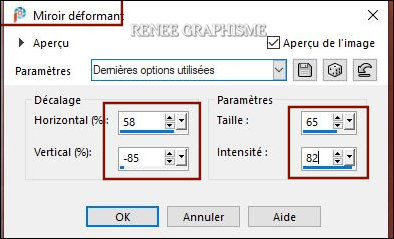
60. Propriété du
calque Mode - Ecran
61. Calques -
Nouveau calque raster
62. Sélections -
Charger- Enregistrer une sélection à partir du disque -
Charger la sélection ‘’ ’’Construction 6’’
- Avant plan
toujours la couleur No 5
63. Pot de peinture
 –
Opacité 62 – Remplir de cette couleur –
Opacité 62 – Remplir de cette couleur
64. Effets –
Unlimited 2.0 – VM Naturel – Sparkle
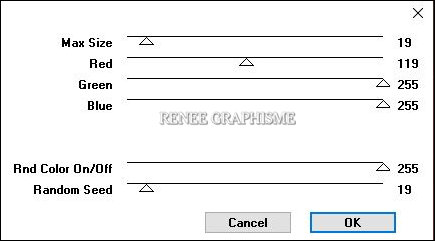
DESELECTIONNER
65. Propriété du
calque – Mode Lumière dure
(Remettre
opacité du pot de peinture a 100)
66. Editer copier –
Editer coller comme nouveau calque ‘’Construction-Image
3.pspimage’’
Placer
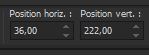 36
/ 222 36
/ 222
67. Effets - Modules
externes –Alien skin Eye Candy 5 Impact- Perspective
Shadow- Drop shadow Blury
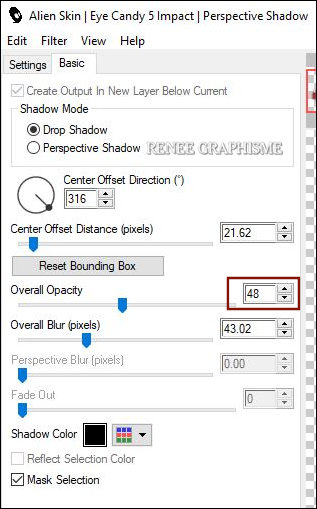
68. Propriété du
calque – Mode Recouvrement – Opacité 71
69. Activer le tube
‘’Renee_TUBES_En-construction’’
70. Image
redimensionner a 78 %
- Editer copier -
Editer coller en place comme nouveau calque
71. Calques –
Nouveau calque raster
72. Pot de peinture
 –
Opacité a 100 – Remplir de
blanc –
Opacité a 100 – Remplir de
blanc
73. Calques –
Nouveau calque de masque à partir d’une image ‘’
Narah_mask_0421’’

- Calques –
Fusionner le groupe
74. Effets – Modules
externes – Richard Rosenmann – Halftone ( Blanc et Noir)
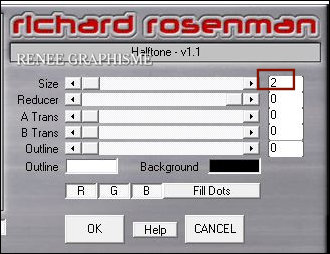
75. Propriété du
calque – Mode Éclaircir – Opacité a 81
76. Image – Miroir
Horizontal
77. Calques -
Fusionner les calques visibles
78. Effets –
Unlimited 2.0 – ICNET-Filters - Image Enhancement-
Histogram Stretching 100/162/106
79. Fenêtre –
Dupliquer
80. Effets – Modules
externes – Flaming Pear Flexify 2- Preset : Flexify 2
settings- Construction
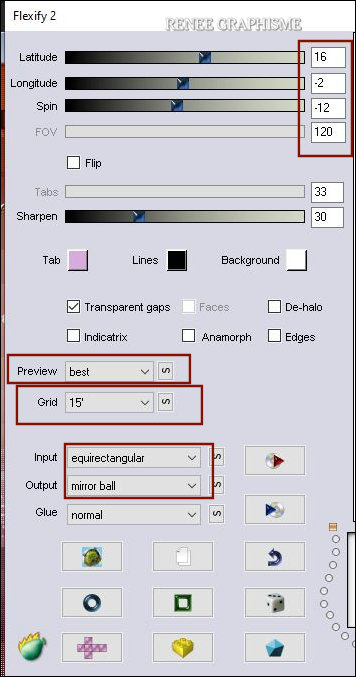
81. Image -
Redimensionner a 28 %
82. Editer copier –
Editer coller comme nouveau calque
83. Outil sélectionner (K) - Placer avec ces réglages
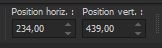 234 /439
234 /439
Touche ''M''pour désélectionner
84. Effets – Modules externes – Alien skin EyeCandy 5
Impact – Glass –Preset :
‘’Renee-Construction_Glass’’
85. Propriété du calque – Mode Luminance – Opacité 75
86. Editer copier – Editer coller comme nouveau calque
‘’Construction-Image 4’’
87. Placer
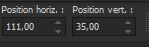 111
/ 35 111
/ 35
88. Image - Ajouter
des bordures de 1 Pixel couleur no5
89. Sélections -
Sélectionner tout
90. Image – Ajouter
des bordures de 20 Pixels en Blanc
91. Effets – Effets
3 D – Ombre portée 3/3/36/45 - Noir
DESELECTIONNER
92. Image - Ajouter
des bordures de 1 Pixel couleur no5
93. Image - Ajouter
des bordures de 15 Pixels couleur no 1
94. Image - Pivoter
vers la gauche
95. Police écriture
‘’Phuture Squared Closed Fine’’ (Blanc)

- Écrire votre titre
=CONSTRUCTION
– Transformer en
calque raster- Placer
96. Image - Pivoter
vers la droite
97. Effets - Effets
3 D - Ombre portée 1/1/100/1 Noir
- Placer mon
Watermark
98. Calques -
Fusionner les calques
99. Image
redimensionner a 85 %
C'est terminé- Merci
Renée
Écrite le 10-10- 2020
et
mis en place
le 2020
*
Toute ressemblance avec une leçon existante est une pure
coïncidence
*
N'oubliez pas de remercier les gens qui travaillent avec
nous et pour nous j'ai nommé les tubeurs et
les traductrices Merci
|



 Traduit
Traduit